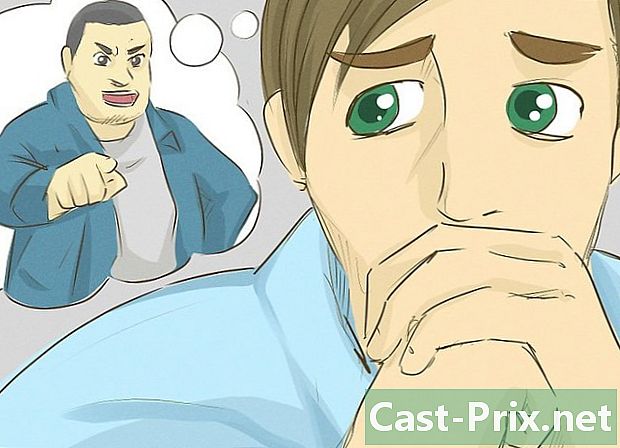Как да изтриете контакти на iPhone
Автор:
Randy Alexander
Дата На Създаване:
24 Април 2021
Дата На Актуализиране:
26 Юни 2024

Съдържание
- етапи
- Метод 1 Използвайте приложението Контакти
- Метод 2 Изтрийте всички iCloud контакти
- Метод 3 Деактивирайте контактите на акаунта
- Метод 4 Деактивирайте предложенията за контакт
- Метод 5 Използвайте групи
Знайте как да премахнете нежеланите контакти от приложението контакти вашия iPhone, iCloud и iTunes.
етапи
Метод 1 Използвайте приложението Контакти
- Отворете приложението контакти. Това е приложението с силует на човек на сив фон и цветни раздели вдясно.
- Или можете да отидете на приложението телефон и натиснете иконата контакти в долната част на екрана.
-

Докоснете името на контакт. Докоснете името на контакт, за да видите тяхната информация и информация за контакт.- За да търсите конкретен контакт, докоснете лентата за търсене в горната част на екрана и въведете името.
-

Докоснете Редактиране. Бутонът е в горния десен ъгъл на екрана. Това ще ви позволи да редактирате информацията за контакт или да я изтриете за постоянно. -

Превъртете надолу. Превъртете надолу и докоснете Изтриване на контакт. Той е в долната част на страницата за контакти. -

Натиснете Изтриване на контакта отново. Този нов прозорец ще се появи в долната част на екрана. Докоснете, за да премахнете контакта от вашия iPhone.- Няма да видите опцията „Изтриване“ за контакти, добавени от други приложения като Facebook.
- Ако вашият iPhone е свързан към вашия iCloud акаунт, контактът ще бъде премахнат от всички свързани устройства.
Метод 2 Изтрийте всички iCloud контакти
-

Отворете приложението настройки. Това е сивото приложение с назъбени колела (⚙️), което обикновено се намира на началния екран. -

Докоснете вашия Apple ID. Това е разделът в горната част на менюто, който съдържа вашето име и изображение, ако сте добавили такова.- Ако не сте влезли в системата, натиснете влезте в след това въведете вашия идентификационен номер и парола на Apple, преди да натиснете Влезте,.
- Ако използвате по-стара версия на iOS, вероятно няма да е необходимо да преминете през тази стъпка.
-

Натиснете iCloud. Бутонът е във втория раздел на менюто. -

Плъзнете превключвателя контакти в изключено положение. Той ще стане празен и ще бъдете помолени да изтриете всички iCloud контакти, запазени на вашия iPhone. -

Докоснете Премахване от моя iPhone. Всички контакти, които сте синхронизирали с вашия iCloud акаунт, ще бъдат премахнати от вашия iPhone. Това включва цялата информация, която сте запазили във вашето устройство (например ръчно добавени контакти).
Метод 3 Деактивирайте контактите на акаунта
-

Отворете приложението настройки. Това е сивата икона с назъбени колела (⚙️), която обикновено е на началния екран. -

Превъртете надолу. Превъртете надолу и докоснете Контакти. Ще го намерите в третия раздел на страницата настройки. -

Докоснете Профили. Бутонът е в горната част на страницата. -

Докоснете акаунт Най-малкото, ще видите iCloud на тази страница.- Например, ще трябва да натиснете Gmail за да отворите настройките за контакт на акаунт в Gmail.
-

Плъзнете превключвателя контакти в изключено положение. Ще стане бял, което означава, че контактите на избрания акаунт вече няма да се показват в приложението контакти на вашия iPhone.
Метод 4 Деактивирайте предложенията за контакт
-

Отворете настройките на вашия iPhone. Това е сивата икона с назъбени колела (⚙️), която обикновено е на началния екран. -

Превъртете надолу. Превъртете надолу и докоснете Контакти. Ще го намерите в третия раздел на страницата настройки. -

Плъзнете превключвателя Контакти, намерени в Поща в изключено положение. Той е в долната част на екрана и бутонът ще стане бял. Вече няма да виждате предложения за контакти от приложения на вашия iPhone или в полето за автоматично завършване на Mail and Mail.
Метод 5 Използвайте групи
-

Разделете контактите си в групи. Можете да създадете групи за вашите близки, колеги, приятели във фитнеса и други. По този начин можете да скриете цели категории контакти, без да ги изтривате напълно.- За да управлявате групи, натиснете бутона групи в горната лява част на екрана контакти.
-

Докоснете групите, които искате да скриете. Когато групите са проверени, те са видими. Премахнете отметката, за да ги скриете от списъка си с контакти. -

Чукнете Готово, когато сте готови. В списъка ви с контакти ще се показват само групите, които искате да видите.

- Ако сте активирали синхронизацията във Facebook, можете бързо да изтриете всичките си контакти във Facebook от списъка си настройки, Facebook и плъзгане на бутона контакти в изключено положение (ще стане бял). Контактите ви във Facebook ще бъдат скрити в приложението контакти.
- Ако използвате iCloud за синхронизиране на контактите си, проверете Синхронизирайте контактите от адресната книга в iTunes. В противен случай ще създадете дублиращи се данни на вашия iPhone.